工作一 编辑文字格式
设置字体格式的快捷方法是使用“格式”工具栏中的“字体”按钮,但这种方法只能设置字体、字号和字形,如果用户希望对工作表中的文本进行更加详尽的设计,可以使用“单元格格式”对话框。
【任务解决】
(1)启动Excel,建立一个新的工作表。
(2)选中A1:F1单元格区域,单击“常用”工具栏中的“合并并居中”按钮,然后输入文本“成绩单”。
(3)选中文本“成绩单”,选择“格式”→“单元格”命令,弹出“单元格格式”对话框,如图1-3所示。
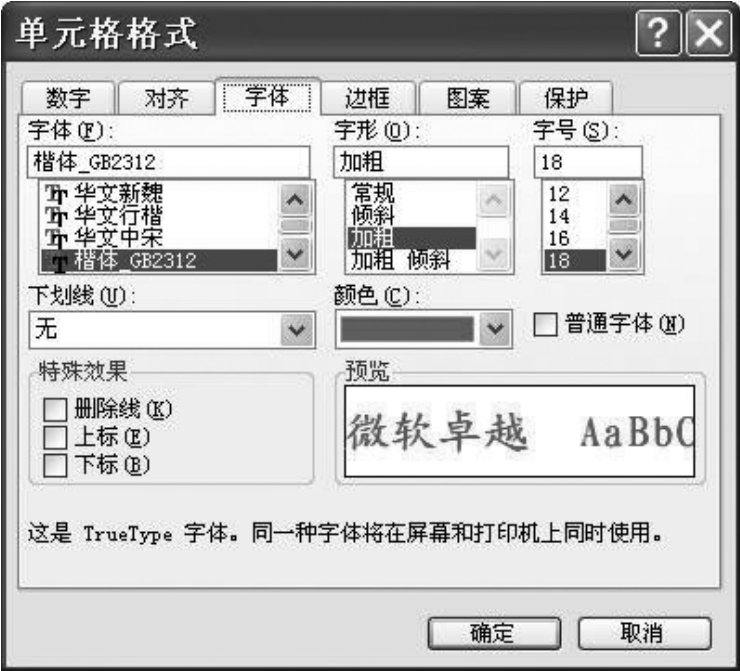
图1-3 “单元格格式”对话框
(4)在“字体”列表框中选择“楷体”;在“字形”列表框中选择“加粗”;在“字号”列表框中选择“18”;在“颜色”列表框中选择红色,单击“确定”按钮。
(5)在A2:F2单元格区域中输入成绩单标题,在“常用”工具栏中设置“字体”为“宋体”,“字号”为“12”,“颜色”为蓝色,“加粗”显示。
(6)选中A3单元格,在“单元格格式”对话框的“数字”选项卡的“分类”列表框中选择“文本”选项,如图1-4所示。
图1-4 “单元格格式”对话框的“数字”选项卡
(7)单击“确定”按钮。
(8)在A3单元格中输入“001”,将鼠标指针指向单元格填充柄。
(9)当指针变成黑实心十字时,向下拖动填充柄至A12单元格,表格数据按序列自动填充。
(10)在B3:E12单元格区域按样例分别输入学生的姓名和各科成绩,在B13单元格中输入文本“平均分”。
(11)选中B5单元格,选择“插入”→“批注”命令,在单元格的右上角将出现红色小三角符号,打开“批注”文本框,在文本框中输入所需文本。
(12)选中A2:F13单元格区域,打开“单元格格式”对话框,如图1-5所示。
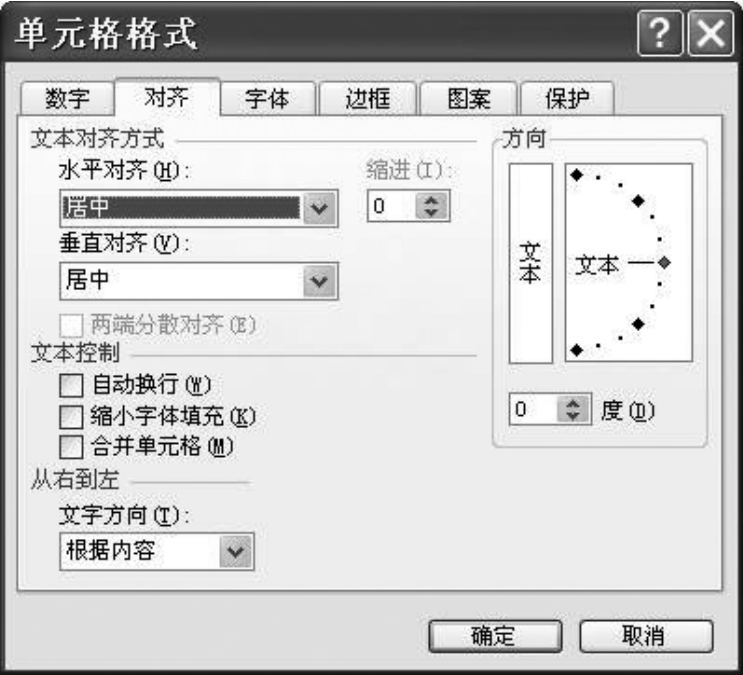
图1-5 “单元格格式”对话框
(13)在“对齐”选项卡“文本对齐方式”选项组的“水平对齐”下拉列表框中选择“居中”,使单元格区域内的所有数据居中显示。
免责声明:以上内容源自网络,版权归原作者所有,如有侵犯您的原创版权请告知,我们将尽快删除相关内容。

















